Kiel Dispartigi Malmolan Diskon en Vindozo 11 Plena
Dispartigu kaj kreu plurajn diskojn por unu granda disko por pli bona administrado de datumoj en via Windows 11 PC.
Plej ofte, kiam vi aĉetas novan komputilon aŭ konektas novan malmolan diskon al via komputilo, ĝi venas kun unu sekcio. Sed, ĉiam estas bona ideo havi almenaŭ 3 aŭ pli da sekcioj de via malmola disko pro diversaj kialoj. Ju pli da kapablo havas via malmola disko, des pli da sekcioj vi povas havi.
En Vindozo, durdiskaj sekcioj estas referitaj kiel diskoj kaj kutime havas leteron asociitan kun ili kiel indikilo. Vi povas krei, malgrandigi, regrandigi sekciojn kaj pli. La procezo estas tre simpla kaj ĝi uzas kompaktan diskon-administran ilon.
Kial krei sekciojn de malmola disko?
Krei sekciojn por malmola disko povas esti utila en kelkaj manieroj. Ĉiam rekomendas konservi la operaciumon aŭ sistemajn dosierojn en sia propra aparta disko aŭ sekcio. En la okazo, ke vi devas restarigi vian komputilon, se vi havas vian operaciumon en aparta disko, ĉiuj aliaj datumoj povas esti konservitaj post kiam la disko, kie la operaciumo estas instalita, estas formatita.
Krom la ĉi-supra kialo, instali programaron kaj ludojn en la sama disko, kie troviĝas via operaciumo, eventuale malrapidigos vian komputilon. Krei sekciojn kun etikedoj ankaŭ helpas organizi dosierojn. Se via malmola disko estas sufiĉe granda, vi devas krei kelkajn sekciojn.
Kiom da diskpartoj vi faru?
La nombro da kreotaj diskdiskoj dependas nur de la grandeco de la malmola disko, kiun vi instalis en via komputilo. Ĝenerale, estas konsilinde krei ĉirkaŭ 3 subdiskojn por via malmola disko. Unu por via operaciumo, unu por via programaro kiel programoj kaj ludoj kaj unu por viaj dosieroj kiel dokumentoj aŭ amaskomunikiloj ktp.
Se vi havas malgrandan malmolan diskon, kiel 128 GB aŭ 256 GB, vi ne devus krei pliajn sekciojn. Ĉi tio estas ĉar rekomendas, ke vi havu vian operaciumon en disko kun kapablo de almenaŭ 120-150 GB. Aliflanke, se vi uzas malmolan diskon de 500GB ĝis 2TB, tiam kreu tiom da sekcioj kiom vi bezonas.
Diskonigo de Malmola Disko en Vindozo 11 Uzante Diskadministradon
La procezo krei subdiskojn en malmola disko ankaŭ estas simpla kaj metoda. Nova malmola disko ĉiam venos sen sekcio aŭ disko. Diskoj estas sekcioj de malmola disko. Se vi havas du sekciojn, via komputilo montros du diskojn en la fenestro de Dosiero-Esplorilo.
Kreu neasignitan spacon ŝrumpante la diskon
Por sukcese krei novan diskon aŭ sekcion, vi unue devas ŝrumpi ekzistantan diskon por krei neasignitan spacon. Neasignita diskospaco ne povas esti uzata. Ĝi devus esti agordita kiel nova disko por krei sekciojn.
Unue, premu la Vindozan klavon por tiri Vindozan serĉon kaj tajpu "diskajn sekciojn". Elektu Krei kaj Formati Malmolajn Diskojn el la serĉrezultoj.
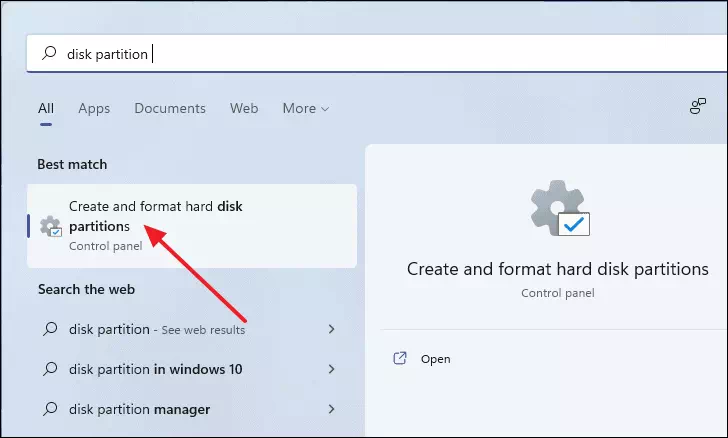
Ĉi tio malfermos la fenestron pri Diska Administrado. Ĉi tiu fenestro enhavas informojn pri viaj ekzistantaj diskoj aŭ sekcioj. Disko 0, Disko 1 reprezentas la nombron da volumoj, kiel malmolaj diskoj aŭ solidstataj diskoj, kiujn vi instalis.
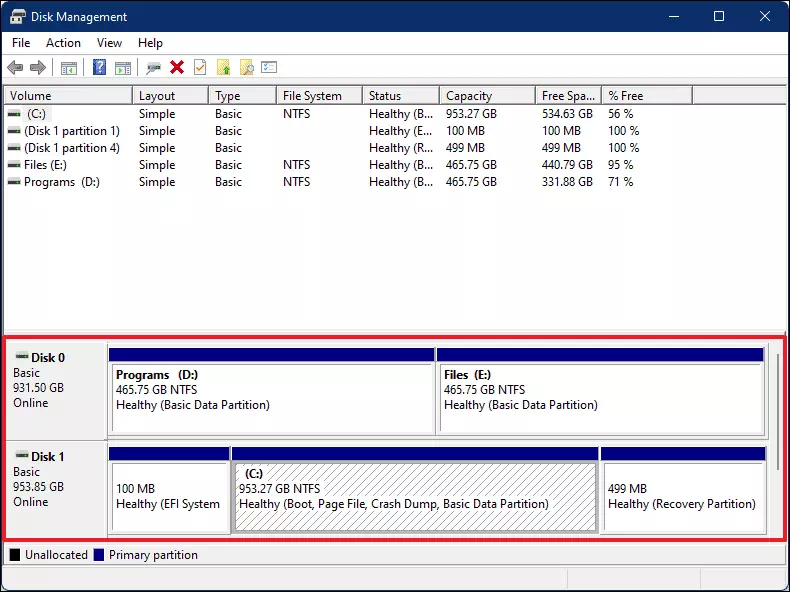
Por eviti la veturadon, unue, alklaku la skatolon reprezentantan la veturadon, kiun vi volas ŝrumpi. Ĝi havos diagonalajn ŝablonojn ene de la skatolo indikante, ke vi identigis la stiradon.
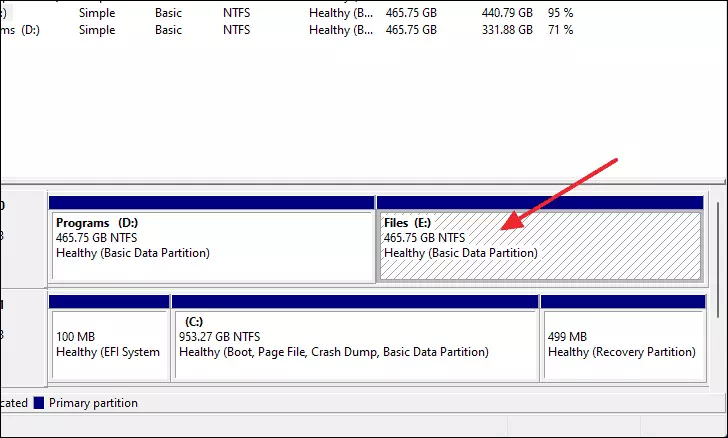
Poste, dekstre alklaku ĝin kaj elektu "Shirnk Volume...".
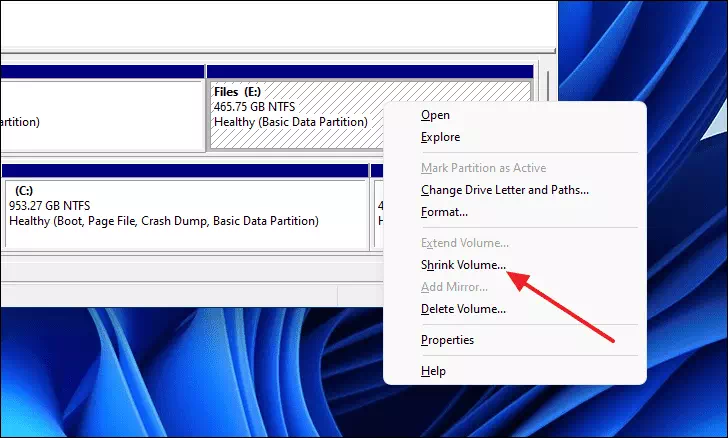
Pli malgranda fenestro aperos, kie vi povas agordi kiom vi volas malgrandigi tiun stiradon. Ĉi tie vi povas elekti kiom da spaco vi volas subtrahi de la elektita stirado. Por ilustraj celoj, ni metos la valoron al 100000 kiu estas proksimume 97.5 GB kaj trafos Ŝrumpi.
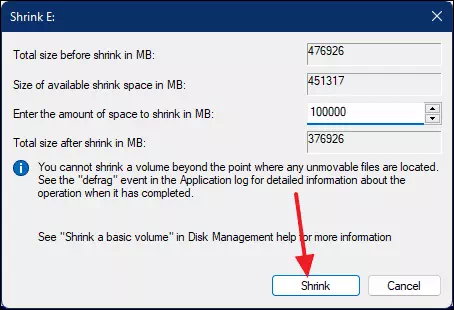
Nun, 97.66 GB da neasignita spaco estis kreitaj. Ĉi tiu spaco nun povas esti uzata por krei novan diskon aŭ sekcion.
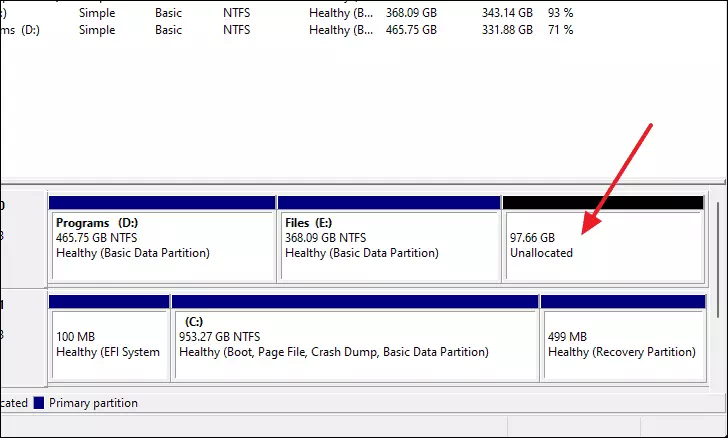
Kreu novan diskon el la neasignita spaco
Por konverti la neasignitan spacon al nova disko, dekstre alklaku la skatolon "Neasignita" en la fenestro de Diska Administrado kaj elektu la opcion "Nova Simpla Volumo..." el la kunteksta menuo.
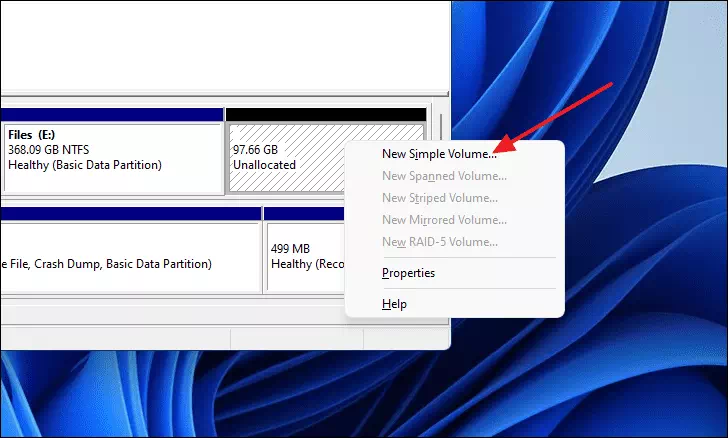
La Nova Simpla Voluma Sorĉisto fenestro aperos. Alklaku la Sekvan butonon por daŭrigi.
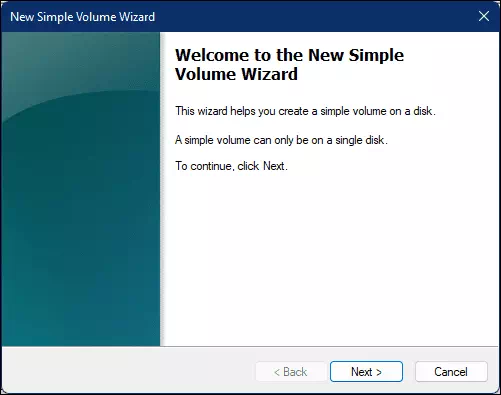
En la paŝo de agordo de volumo, konservu ĉion defaŭlte se vi volas krei novan diskon el la tuta neasignita spaco aŭ ŝanĝi la grandecon de la volumo, kiun vi volas konservi iom da neasignita spaco por krei alian sekcion. Post kiam farite, alklaku la Sekva butonon.
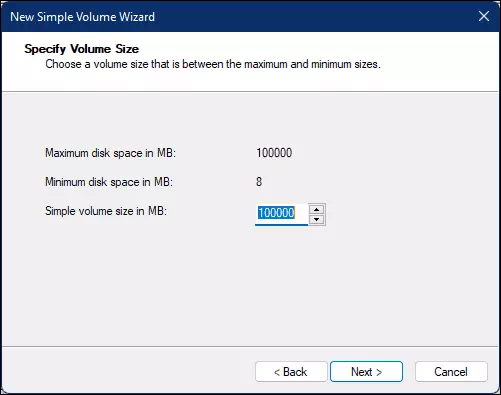
Alklaku denove sur la Sekva butono por antaŭeniri plu aŭ se vi volas, vi povas elekti ajnan literon por la nova stirado alklakante la falmenuon.
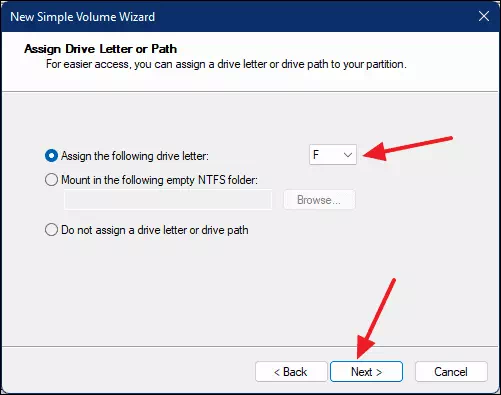
Tiam, vi povas doni ajnan nomon al la nova disko tajpante ĝin en la kampo Volumo-Etikedo. Unufoje farita, alklaku la Sekva butonon.
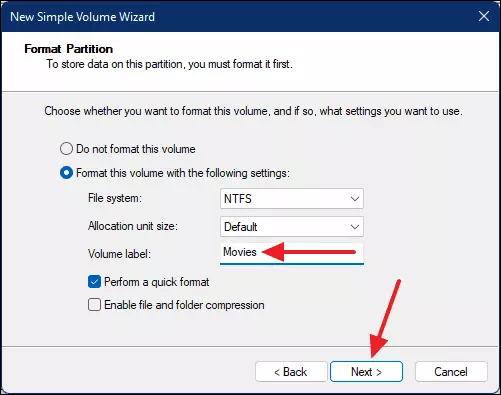
Fine, alklaku Fini por krei la novan stiradon.
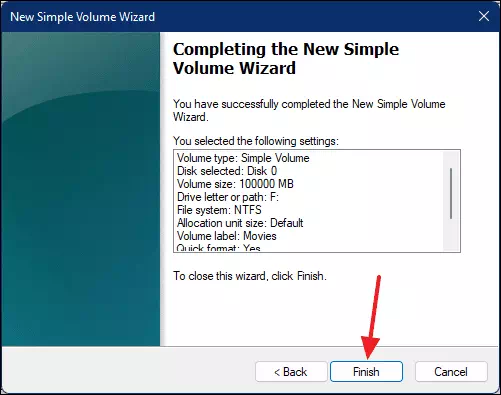
Vi nun povos vidi la lastatempe kreitan diskon aŭ sekcion en la fenestro de Diska Administrado.
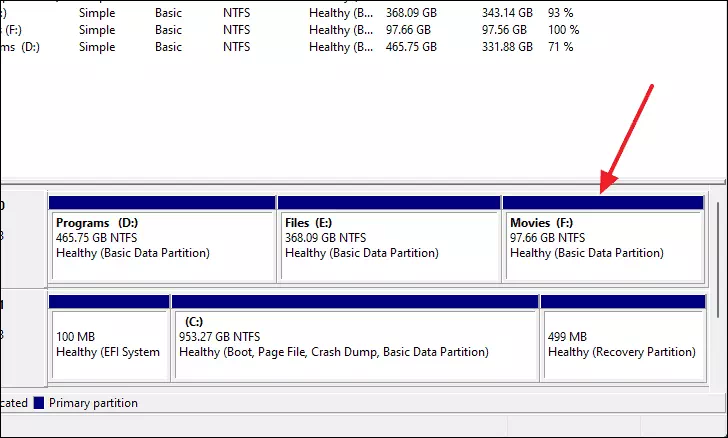
Pliigu la grandecon de stirado per forigo de alia disko sur la disko
Se vi volas pliigi la grandecon de iu ekzistanta disko, vi povas fari tion forigante neuzatan diskon kaj uzante la neasignitan spacon lasitan de la forigita disko por pligrandigi la grandecon de alia disko sur via disko.
noto: Antaŭ ol forigi la sekcion, certigu, ke la dosieroj, kiujn ĝi enhavas, estas movitaj aŭ ke vi starigis sekurkopion.
Unue, lanĉu la Disk-Administradon serĉante ĝin en la Komenca Menuo. Tiam elektu Krei kaj Formati Malmolajn Diskojn el la serĉrezultoj por malfermi ĝin.
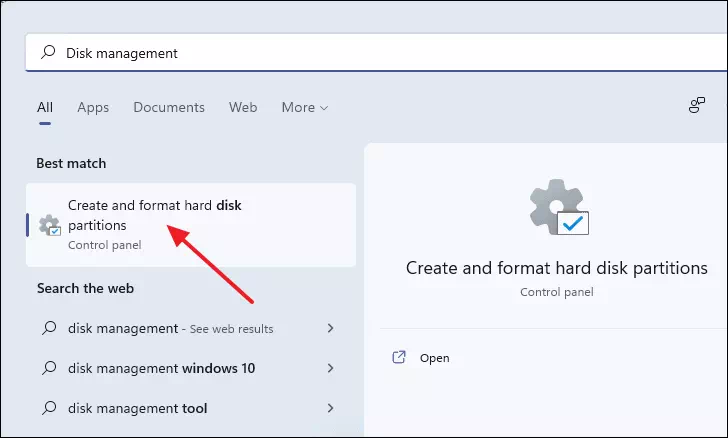
En la fenestro de Diska Administrado, kreu neasignitan spacon se vi ne jam havas ĝin per forigo de ekzistanta disko, kiun vi ne bezonas.
Por forigi diskon, Dekstre alklaku ĝin kaj elektu la opcion "Forigi volumon..." el la kunteksta menuo.
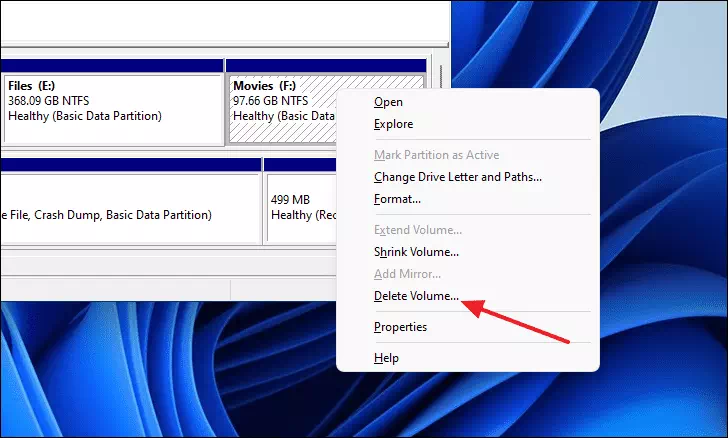
Vi ricevos amon por konfirmi, ke la disko estis forigita. Alklaku la butonon Jes por konfirmi.
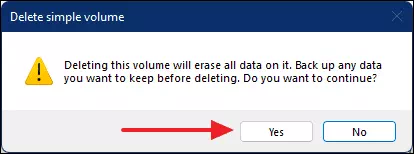
Post kiam vi forigas la diskon, vi vidos "neasignitan" spacon disponebla en la disko kun la ĝusta grandeco de la disko, kiun vi forigis.
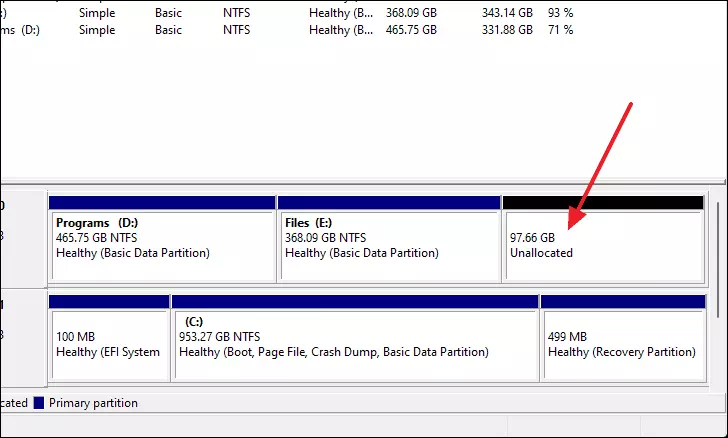
Por pligrandigi la grandecon de alia disko sur la disko, Dekstre alklaku la stiradon, kiun vi volas vastigi, kaj elektu la opcion "Volume" el la kunteksta menuo.
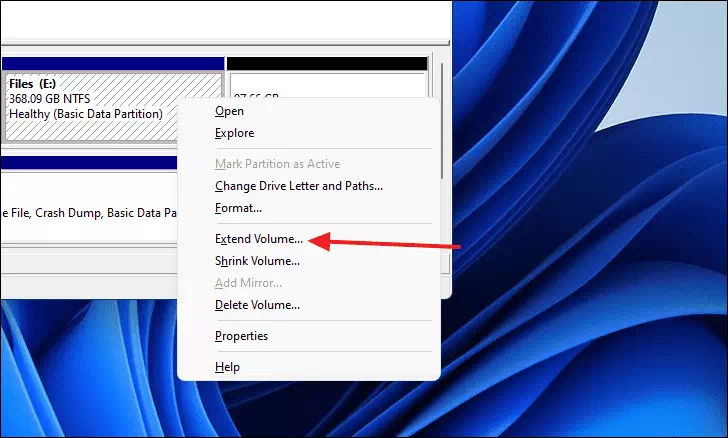
En la fenestro de Expand Volume Wizard. Klaku Sekva.

La neasignita spaco estos elektita aŭtomate. Simple alklaku la Sekvan butonon por daŭrigi.
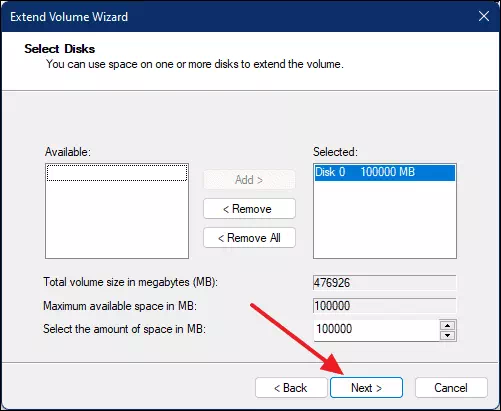
Fine, alklaku la butonon Fini por fini la procezon.
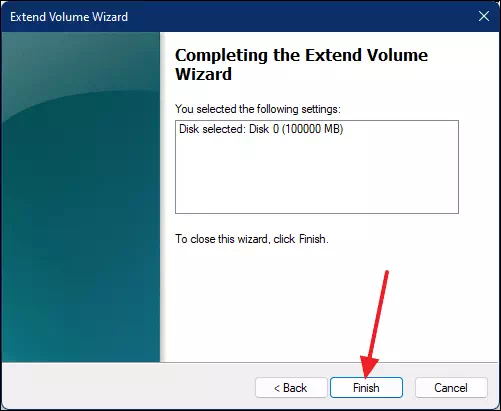
Nun vi vidos, ke la neasignita spaco estis aldonita al la elektita disko kaj ĝia kapablo pliiĝis.
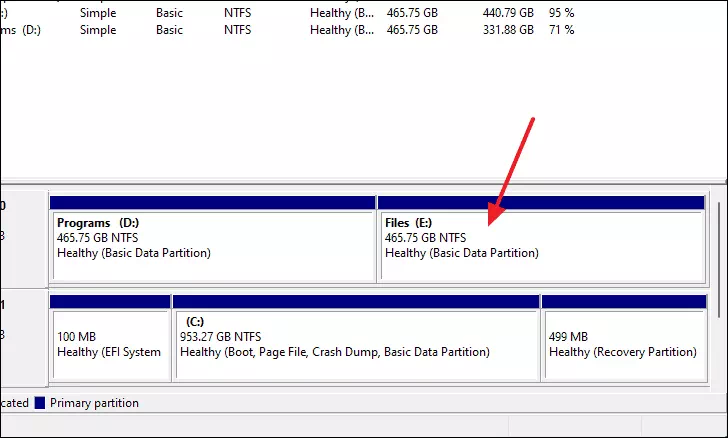
Jen kiel vi povas krei novajn sekciojn de via malmola disko aŭ aldoni kaj kunfandi du sekciojn en unu en Vindozo 11.
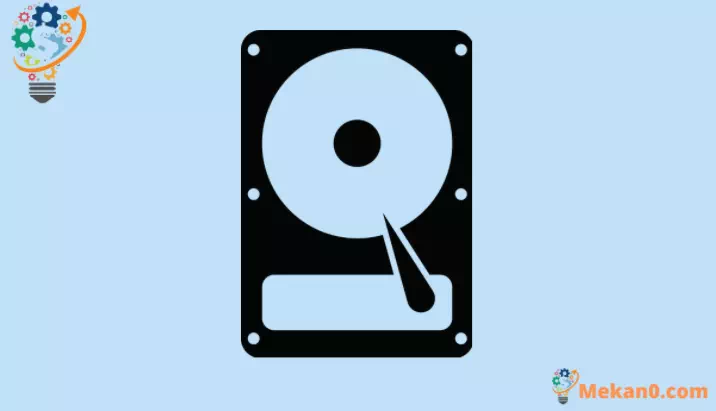









Alta burĝono Vere dankema al Amoseton ❤❤❤❤
Dankon pro vidi Ŝamma, Ŝamma Khosh Amdid
❤❤❤❤❤
Dourd Bar Shamma
Ĝi estas kompleta kaj utila
Antaŭpartiga Bundy Windows 11 Mmnim Az Shama Inĝeniero Jan